Para corregir un video que se tomó intencional o accidentalmente con una cámara inclinada o lateral, o para agregar un efecto similar a cualquier grabación, a veces es necesario voltear la imagen del video. En el editor gratuito Virtual Dub, esto se hace usando ciertos filtros.
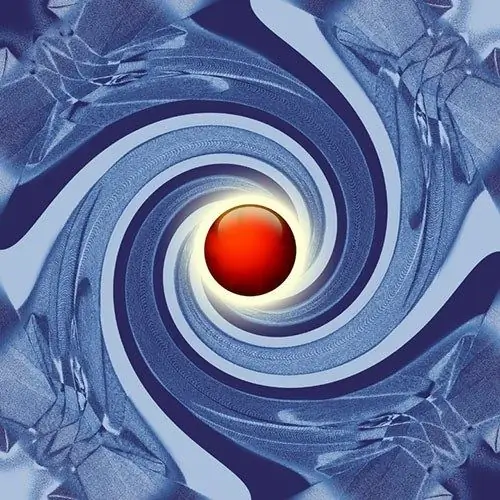
Necesario
es un editor de video gratuito Virtual Dub
Instrucciones
Paso 1
Abra el archivo en Virtual Dub desde el que desea voltear el video. Presione Ctrl + O en su teclado o use los elementos Archivo y "Abrir archivo de video …" en el menú principal. Aparecerá el cuadro de diálogo Abrir archivo de video. Vaya al directorio requerido en él, seleccione un archivo de uno de los formatos aceptables, haga clic en el botón "Abrir".
Paso 2
Establezca una escala conveniente para ver la fuente y los fotogramas de video resultantes. Esto será especialmente útil cuando gire la imagen en un ángulo que no sea múltiplo de 90 °. Si no se muestra alguno de los paneles del visor, enciéndalo presionando las teclas F9 o F10, o usando el panel de video de entrada y los elementos de salida. Haga clic en el panel con el botón derecho del ratón y seleccione la escala adecuada.
Paso 3
Abra el cuadro de diálogo para agregar filtros. Seleccione los elementos Video y Filtros … en el menú principal o presione Ctrl + F. Aparecerá la ventana Filtros. Haga clic en el botón "Agregar …". Se mostrará el cuadro de diálogo Agregar filtro.
Paso 4
Agrega un filtro para rotar la imagen. En la lista del cuadro de diálogo Agregar filtro, seleccione el elemento requerido. Si desea voltear el video mostrándolo simétricamente vertical u horizontalmente, seleccione los filtros voltear horizontalmente y voltear verticalmente, respectivamente. Si desea rotar 90, 180 o 270 grados, seleccione rotar. Seleccione el elemento rotate2 si desea rotar en un ángulo arbitrario. Haga clic en Aceptar.
Paso 5
Configure los parámetros del filtro, si es necesario. Después de agregar los filtros rotar y rotar2, se mostrará un cuadro de diálogo para su configuración. Seleccione las opciones que desee (por ejemplo, ángulo de rotación de la imagen) y haga clic en Aceptar. Puede ajustar los parámetros ingresados haciendo clic en el botón "Configurar …" en el cuadro de diálogo Filtros.
Paso 6
Evalúe el efecto de aplicar el filtro. Compare las imágenes de los fotogramas originales y procesados en los paneles de vista previa. Mueva el control deslizante en la barra de herramientas inferior para asegurarse de que está satisfecho con el resultado.
Paso 7
Active y configure el modo de codificación de video. Marque el elemento Modo de procesamiento completo en el menú Video. Presione la combinación de teclas Ctrl + P o seleccione "Compresión …" en el mismo menú. Aparecerá el cuadro de diálogo Seleccionar compresión de video. Resalte su códec preferido en él. Haga clic en el botón Configurar. Configure los parámetros del códec. Haga clic en Aceptar en ambos cuadros de diálogo.
Paso 8
Active la copia directa del flujo de audio. Marque el elemento Copia de transmisión directa en el menú Audio.
Paso 9
Guarde una copia del video con una imagen invertida. Presione F7 o use el elemento "Guardar como AVI …" en la sección Archivo del menú principal. Especifique el directorio y el nombre para guardar el archivo. Haga clic en el botón Guardar. Espere a que finalice el proceso.






